 Article Tags
Article Tags

Edge ブラウザのページに aboutblank が表示された場合はどうすればよいですか?
Edge ブラウザのページに aboutblank が表示された場合はどうすればよいですか?多くのユーザーが使用中にこの問題に遭遇しました。ページが空白になり、更新しても復元できません。次に、この問題を解決する方法を説明します。ソフトウェアのチュートリアルが役に立ちます。解決策は次のとおりです。 1. [スタート] メニューの [設定] を開きます。 2. アプリケーションを選択します。 3. [アプリと機能] で [Edge ブラウザー] を見つけ、[詳細オプション] をクリックします。 4. ここには、リセットと の 2 つのオプションがあります。まず、Win10 で Edge ブラウザを再インストールする方法の修復を試みることができます。修復が失敗した場合、Win10 で Edge ブラウザを再インストールするにはどうすればよいですか?
Aug 30, 2024 am 10:33 AM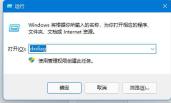
雷シミュレータの CPU コア数を設定する方法 雷シミュレータの CPU コア数を変更する方法。
Thunderbolt シミュレーターは、多くのユーザーが使用することを好む Android シミュレーターです。より良いエクスペリエンスを得るために、多くのプレイヤーは CPU のコア番号を設定したいと考えていますが、多くのユーザーはその方法を知りません。設定方法が必要な方は、PHP中国語サイトにアクセスして操作方法を入手してください。設定方法は次のとおりです。 1. ショートカット キー win+R を使用して実行を開始し、「dxdiag」と入力して Enter を押して開きます。 2. 開いたウィンドウインターフェイスで、本機の CPU 情報を確認できます。 3. マシンの実際の構成に従って、雷シミュレータの CPU コア ツリーを設定するだけです。 4. 設定後の使用中にラグが発生する場合は、コア数を減らすことで解決できます。
Aug 30, 2024 am 10:30 AM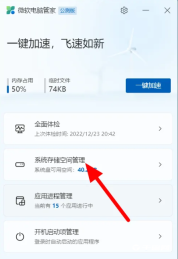
Microsoft Computer Butler でジャンクをクリーンアップする方法 Microsoft Computer Butler でジャンクをクリーンアップするためのワンクリック チュートリアル
Microsoft コンピュータ マネージャは、コンピュータのセキュリティを効果的に保護できるソフトウェアであり、最近、Microsoft コンピュータ マネージャでジャンクをクリーンアップする方法を知りたいと考えています。この問題に対応して、必要なユーザーが詳細な操作手順を確認できるよう、本日のソフトウェア チュートリアルを共有します。操作方法: 1. ソフトウェアを開き、ページ上のシステムストレージスペース管理オプションをクリックします。 2. 新しいインターフェースに入ったら、「ジャンク クリーンアップ」オプションをクリックします。 3. 掃除する必要があるゴミを選択し、[今すぐ掃除] ボタンをクリックします。 4. 以上でゴミ掃除は完了です。
Aug 30, 2024 am 10:30 AM
Wegame が起動して lol がクライアントに戻ってきた場合はどうすればよいですか? wegame が起動して lol が wegame に戻ってきた場合はどうすればよいですか?
Wegame は使いやすい大規模なゲーム プラットフォームです。豊富なゲーム リソースがあるだけでなく、さまざまなゲームの攻略情報やゲーム データを閲覧することもできます。最近、一部のユーザーが Wegame を使用して LOL をプレイするとフラッシュバックが繰り返される問題が発生しました。これはユーザーを非常に悩ませましたが、どうすれば解決できますか?この問題に対応して、この記事では詳細なチュートリアルを提供しますので、見てみましょう。 Wegame が lol を開始し、wegame ソリューションに戻ります。 1. まず、wegame プラットフォームにログインする必要があります。プラットフォームにログインした後、LOL を直接開始しないでください。 2. 右上にある 3 本の横線のボタンを見つけてクリックします。 3. インターフェースに表示される補助ツールのオプションを選択します。 4. ページ上で「League of Legends」列を見つけて、詳細な最適化に対応するボタンをクリックします。 5
Aug 30, 2024 am 10:09 AM
WeGame でゲームのダウンロード速度を設定する方法 WeGame でゲームのダウンロード速度を変更する方法
WeGame は Tencent が所有する非常に高品質のゲーム プラットフォームです。多くのプレイヤーがここでゲームをダウンロードしますが、多くのユーザーはダウンロード速度が非常に遅いことに気づきます。このチュートリアルの内容は大部分のプレイヤー向けです。ユーザーは、それが誰にとっても役立つことを期待して、自分のソリューションを共有します。設定方法は以下のとおりです。 1. ソフトウェアを開き、右上隅の三本線のアイコンをクリックします。 2. 次に、下のオプションリストで「補助ツール」をクリックします。 3. 開いた新しいインターフェイスで、ゲーム更新オプションをクリックします。 4. 次に、右上隅にあるダウンロード速度設定オプションをクリックします。 5. 新しいインターフェースに入ったら、左側の「ダウンロード」をクリックすると、「無制限」にチェックを入れることができ、ゲームのダウンロード速度が無制限のダウンロード速度に設定されます。 6. 右側をクリックすることもできます
Aug 30, 2024 am 10:08 AM
Tencent Computer Manager でブラウザをロックする方法 Tencent Computer Manager でブラウザをロックする方法
Tencent Computer Manager は、コンピュータを非常によく保護できるセキュリティ ソフトウェアです。私たちのコンピュータには多くのブラウザが存在しますが、多くのユーザーはブラウザのホームページをロックする方法を知りたいと考えています。 PHP 中国語 Web サイトのチュートリアル コンテンツは、ユーザーの質問に答えるためにここにあります。具体的な方法を見てみましょう。操作方法は次のとおりです。 1. ソフトウェアを開き、左側のツールボックスをクリックし、右側でブラウザ保護ダウンロードを見つけます。 2. ダウンロードが完了したら、ダブルクリックして開き、デフォルトのブラウザ設定のドロップダウン ボタンをクリックして、ロックする必要があるブラウザを選択します。 3. 選択が完了したら、右側の鍵アイコンをクリックしてロックします。
Aug 30, 2024 am 10:07 AM
お気に入りデータをHTML形式でGoogle Chromeにインポートする方法
多くのユーザーはブラウザを使用するときに大量のブックマークを収集し、HTML 形式でエクスポートして保存します。最近、Google Chrome がお気に入りデータを Html 形式でインポートする方法を知りたいというユーザーもいます。この問題に応えて、このソフトウェア チュートリアルは大多数のユーザーのために用意されています。一緒に学びましょう。操作方法は以下のとおりです。 1. ソフトウェアの右上隅にある三点ボタンをクリックし、下のオプションリストから設定を選択します。 2. 開いたウィンドウで「ブックマークのインポートとオプションの設定」をクリックします。 3. ポップアップ ウィンドウで、ドロップダウン ボタンをクリックして、ドロップダウン リストから以前にエクスポートしたブックマーク (HTMLL ファイル) を選択し、[インポート] ボタンをクリックします。 4. [ファイルの選択] ボタンを再度クリックします。 5. 次に、「完了」をクリックしてインポートを開始します。 6. 最終的なインポートが完了したら、
Aug 30, 2024 am 10:07 AM
コンピューターに付属の Office をデスクトップに配置する方法 Office ショートカットの作成に関するチュートリアル。
Office は、Word、PowerPoint、Excel などの機能を備えた使いやすいオフィス ソフトウェアです。機能が豊富で、使いやすいテンプレートが備わっています。デスクトップにショートカットを配置する場合、Office をどのように配置する必要がありますか? デスクトップについてはどうすればよいでしょうか?編集者をフォローしてご覧ください。お役に立てれば幸いです。 Office ショートカットの作成に関するチュートリアル: このコンピューターを開きます。入力後、cドライブを選択します。入力後、「Program Files」フォルダをクリックします。 Program Files フォルダーで Microsoft Office フォルダーを見つけます。入力したらルートフォルダに入ります。ルートファイルでOffice1を見つけます
Aug 30, 2024 am 10:07 AM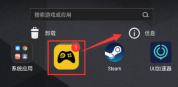
Thunder and Lightning Simulator Game Center がロードおよび回転し続ける問題を解決するにはどうすればよいですか?
ライトニングシミュレータを使用しているユーザーは皆、ソフトウェア内にさまざまな種類のモバイルゲームをダウンロードできるゲームセンターがあることを知っています。最近、一部のユーザーから、開くとロードが繰り返され、入力できないという問題が報告されています。それを解決するにはどうすればよいでしょうか? 今日のソフトウェア チュートリアルでは、ユーザー向けに 2 つの解決策を紹介します。一緒に学びましょう。解決策は次のとおりです。 方法 1: 1. アプリケーション ゲーム センターを見つけて、情報にドラッグします (下の図を参照)。 2. 次に、このページでストレージ オプションをクリックします。 3. 次に、下の「キャッシュをクリア」をクリックします。方法 2: 1. アプリケーションに入ったら、上部にある 3 本の水平バーをクリックし、ソフトウェア設定オプションをクリックします。 2. 次に、このページのネットワーク設定で IP 設定を見つけて、DHCP に設定します。
Aug 30, 2024 am 10:05 AM
Excel コンテンツを画像として保存する方法 Excel コンテンツを画像として保存するチュートリアル
Excel のコンテンツを画像として保存するにはどうすればよいですか?最近、この問題の操作方法を知りたいユーザーが多く、写真形式で保存すると見やすくなりますが、時間を節約するための操作方法がわからない人も多いため、この問題の編集者は次のようになります。ここではそれについて説明します。大多数のユーザーが解決策を共有しています。詳細な手順を見てみましょう。解決策は次のとおりです。 方法 1: WeChat や QQ などのチャット ソフトウェアを使用して完了します。操作手順: 1. エクスポートする必要があるテーブル領域を選択し、[Ctrl+C] でコピーします。 2. WeChat または QQ のチャット ウィンドウを開き、[Ctrl+V] または右クリックして貼り付けます。上の画像はファイル転送アシスタントでダイアログボックスに貼り付けたもので、直接表示されるのは画像であり、保存することができます。このアプローチの利点は次のとおりです。
Aug 30, 2024 am 10:05 AM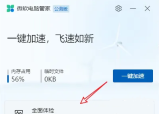
Microsoft コンピュータ バトラーはどのようにコンピュータの身体検査を行いますか? Microsoft コンピュータ バトラーはどのようにコンピュータの身体検査を行いますか?
Microsoft コンピュータ マネージャは、Windows システムに付属するソフトウェアであり、その包括的な機能によりコンピュータのセキュリティを保護することができます。最近、Microsoft コンピュータ マネージャがコンピュータの健康診断をどのように実行するのか知りたいという人もいます。この問題を受けて、編集者は次に操作方法を共有し、大多数のユーザーの助けになればと考えています。操作方法は次のとおりです。 1. ソフトウェアを開き、包括的なエクスペリエンス オプションをクリックします。 2. 新しいインターフェースに入ったら、最適化項目を選択し、右上隅にある「今すぐ最適化」ボタンをクリックします。 3. エクスペリエンスの最適化が完了したら、「完了」をクリックします。
Aug 30, 2024 am 10:05 AM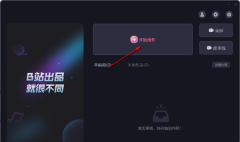
BiJian に AI ボーカルを追加する方法 BiJian に AI ボーカルを追加する具体的な手順。
BiJipは、豊富な機能を備えたコンピュータービデオ編集ソフトウェアで、ユーザーが使用できる豊富な素材とテンプレートがあり、最近ではビデオにAIボーカルを追加するのが非常に便利です。では、BiJip はどうすればよいでしょうか? 設定を追加する場合はどうすればよいでしょうか?この問題に対処するために、この記事では詳細な手順を皆さんに共有しますので、見てみましょう。 AI ボーカルを BiJian に追加するための具体的な手順: 1. 最初の手順では、まずコンピュータで BiJian ソフトウェアを開き、ソフトウェア ページの [作成の開始] オプションをクリックします。 2. 2 番目のステップでは、作成ページに入った後、ローカル マテリアル ライブラリでマテリアルのインポート オプションをクリックします。 3. 3番目のステップでは、フォルダーページに入った後、ページ上で必要なマテリアルファイルを見つけ、それを選択して「OK」オプションをクリックします。 4. ステップ 4、続行
Aug 30, 2024 am 10:04 AM
Driver Wizard はどのようにカメラ ドライバーを修復しますか? Driver Wizard はどのようにカメラ ドライバーを修復しますか?
Driver Wizard は、使いやすいドライバー管理およびダウンロード ソフトウェアです。ここでユーザーはダウンロードするさまざまなドライバーを見つけることができ、ドライバーの問題を解決するのにも役立ちます。では、Driver Wizard を使用してカメラ ドライバーを修復するにはどうすればよいでしょうか。この問題に対処するために、この記事では詳細な手順を皆さんに共有しますので、見てみましょう。ドライバー ウィザードでカメラ ドライバーを修復する手順: 1. ドライバー ウィザードを開き、プログラムのメイン ページに移動し、右下隅の宝箱をクリックします。 2. 右下隅の「ソフトウェア管理」をクリックします。 3. 検索バーでカメラを検索し、以下のワンクリック カメラ修復ツールをインストールします。 4. 「ワンクリック修復」をクリックします。 5. 修復が完了するまで待ちます。
Aug 30, 2024 am 10:03 AM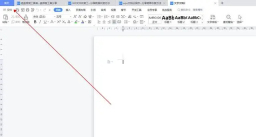
保存されなかった WPS ドキュメントを回復する方法 誤って閉じられたが保存されなかった WPS ドキュメントを回復する方法。
WPS は、豊富な機能を備えた使いやすいオフィス ソフトウェアであり、軽量で動作が安定しており、ドキュメントの編集時に予期せぬ終了が発生した場合に多くのユーザーに使用されます。 「保存」をクリックする前に、状況、データを回復するにはどうすればよいですか?この点に関して、この記事ではいくつかのチュートリアルをまとめました。保存せずに誤って閉じた WPS ドキュメントを回復するにはどうすればよいですか?取得方法 1: WPS クラウド同期を使用する 1. まず、WPS ソフトウェアを開き、左上隅にあるホームページをクリックします。 2. ホームページ インターフェイスに入り、右上の [最近] をクリックします。 WPSクラウド同期で保存したドキュメントを閲覧できます。取得方法 2: バックアップ センターを使用する 1. まず WPS を開き、上のファイルをクリックして、バックアップとリカバリを選択します。 2. ソフトウェア バックアップ センターに入り、 をクリックします。
Aug 30, 2024 am 10:02 AM
ホットツール Tags

Undresser.AI Undress
リアルなヌード写真を作成する AI 搭載アプリ

AI Clothes Remover
写真から衣服を削除するオンライン AI ツール。

Undress AI Tool
脱衣画像を無料で

Clothoff.io
AI衣類リムーバー

Video Face Swap
完全無料の AI 顔交換ツールを使用して、あらゆるビデオの顔を簡単に交換できます。

人気の記事
アサシンのクリードシャドウズ:シーシェルリドルソリューション
Atomfallのクレーンコントロールキーカードを見つける場所
Inzoi:学校と大学への応募方法

ホットツール

vc9-vc14 (32+64 ビット) ランタイム ライブラリ コレクション (以下のリンク)
phpStudy のインストールに必要なランタイム ライブラリのコレクションをダウンロードします。

VC9 32ビット
VC9 32 ビット phpstudy 統合インストール環境ランタイム ライブラリ

PHP プログラマー ツールボックスのフルバージョン
プログラマ ツールボックス v1.0 PHP 統合環境

VC11 32ビット
VC11 32ビットphpstudy統合インストール環境ランタイムライブラリ

SublimeText3 中国語版
中国語版、とても使いやすい

ホットトピック
Gmailメールのログイン入り口はどこですか?
 7739
7739 15
15Java チュートリアル
 1643
1643 14
14CakePHP チュートリアル
 1397
1397 52
52Laravel チュートリアル
 1290
1290 25
25PHP チュートリアル
 1233
1233 29
29



